Guide de réparation du système d'exploitation iOS
Vous avez des problèmes avec votre iPhone / iPad / iPod? Au fil du temps, vos appareils sont peut-être devenus léthargés et ne réagissaient plus, ou avaient rencontré quelques problèmes initiaux tels que des applications qui ne fonctionnaient pas, une batterie complètement déchargée, etc. Avec iCareFone, vous pouvez facilement résoudre ces problèmes sans perte de données.
Remarque:
- 1. Ce logiciel ne prend pas en charge la réparation d’une panne matérielle de votre appareil.
- 2. iOS sera mis à jour à la dernière version après réparation.
- 3. Le périphérique jailbreaké sera restauré dans un état non jailbreaké.
Étape 1: Connecter le périphérique
Téléchargez et installez Tenorshare iCareFone sur votrePC ou Mac et connectez votre appareil avec. Si vous êtes invité à "faire confiance à cet ordinateur", déverrouillez votre appareil et entrez le code d'authentification pour assurer la détection. Une fois le périphérique connecté, cliquez sur "Autres outils", puis sélectionnez "Réparation du système iOS".

Étape 2: Télécharger le micrologiciel
Cliquez sur "Démarrer la réparation" à la page suivante et vous serez invité à télécharger un package de micrologiciel à réparer. Vérifiez attentivement les informations et cliquez sur le bouton "Télécharger".

Conseils:
- 1. Si vous ne parvenez pas à télécharger le micrologiciel avec iCareFone, vous pouvez cliquer sur le bouton "Copier" pour télécharger via le navigateur.
- 2. Si vous avez déjà un progiciel, vous pouvez cliquer sur le bouton "Importer" pour ajouter manuellement le fichier IPSW.

Étape 3: Démarrer la réparation
Lorsque le micrologiciel est prêt, cliquez sur "Réparer".Maintenant "pour commencer le dépannage. L'ensemble du processus prendra un certain temps et votre appareil redémarrera automatiquement avec le logo Apple et la barre de chargement. Veuillez ne pas débrancher votre appareil jusqu'à la fin du processus de réparation.
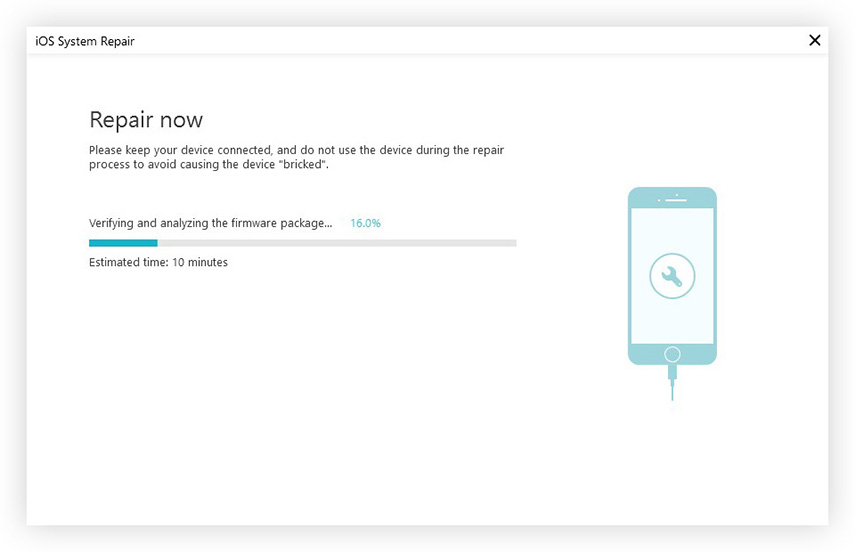
Étape 4: Mode avancé (facultatif)
Si votre appareil iOS a toujours des problèmes aprèsPour réparer, vous pouvez aussi bien essayer le mode avancé. Veuillez noter que cela effacera toutes les données mais augmentera également le taux de réussite des réparations. Par conséquent, il est recommandé de https://www.tenorshare.com/guide/backup-and-restore.html en premier.
Sélectionnez "Mode avancé" dans le coin inférieur gauche de l'interface de réparation du système iOS et cliquez sur "Démarrer la réparation".

De même, vous devrez télécharger le progiciel en ligne. Ensuite, cliquez sur "Réparer maintenant" pour procéder à la réparation avancée. Une fois que vous avez terminé, vous pouvez configurer et activer votre appareil.










